XMは最大レバレッジ888倍、追証なし、充実したボーナスキャンペーンや安定した約定力などが高評価されている、日本人トレーダー人気No.1の海外FX業者です。
この記事ではXMの口座開設方法を画像付きで手順を解説しています、以下のような方にはぜひ読んでいただきたいです。
- XMで口座開設しようと考えている方
- やり方がわからなくて口座開設を挫折した方
- 口座開設ボーナスを早く使いたい方
口座開設のための入力は3分~5分で済みます、通常、申請してから1時間以内には口座を有効化できます。
ここでは、まず、パソコンでの入力手順の解説から始め、続いてスマホでの口座開設手順、口座を有効化して口座開設ボーナスを請求・受け取る方法を解説します。
- ライセンス取得済みなので信頼性が高い
- 最大レバレッジ888倍、ゼロカットあり&追証なし
- 口座開設ボーナス3,000円&入金ボーナスなどの特典が充実!
- 約定力が高く高速決済、注文拒否もない
- 無料のFX売買シグナル、無料VPSを利用できる!
- 最低入金額500円~、最小10通貨~の売買が可能
XMのことを本格的に知りたい方は、以下の評価レビューをおすすめします。
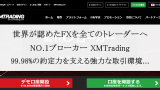
下記リンクより口座開設ページに移動できます。
XM(XMTrading)の口座開設方法
口座開設する前に準備する書類
まず、口座開設に必要な次の書類を準備しましょう。
- 本人確認書類 1点(運転免許証・パスポート・ 写真付き住民台帳のいずれか1点)
- 住所証明書類 1点( 住民票・ガス、電気、水道各公共料金明細・固定電話明細・携帯電話明細・クレジットカード明細のうちどれか)
上記の書類を、事前に画像としてパソコンに保存しておくと、以下の手続きがスムーズにはかどります。 スキャナ、デジカメ、スマホのカメラを使って画像を撮って、画像ファイルをパソコンに移して保存しましょう。
まず、XMのトップページ右上の「リアル口座開設」をクリックして、以下の手順で口座開設を進めてください。
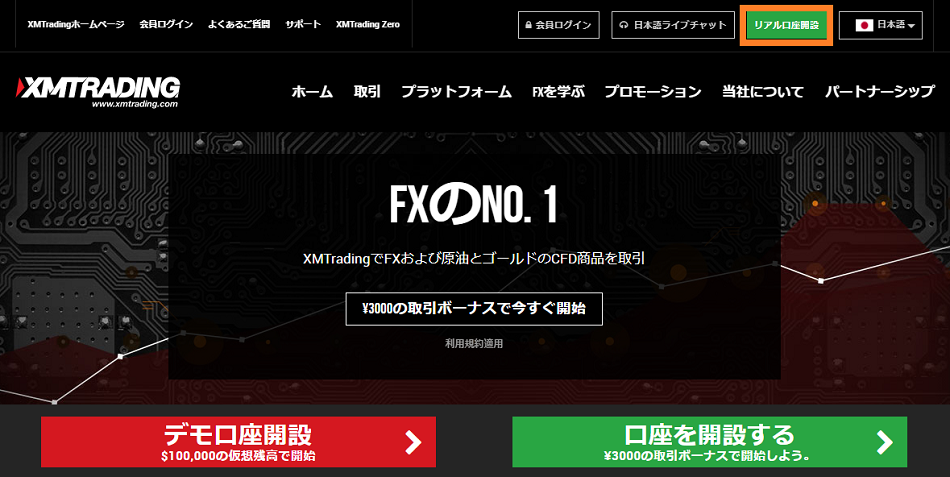
基本情報等の入力・選択
お名前等の入力は、全て半角英数字で入力します。
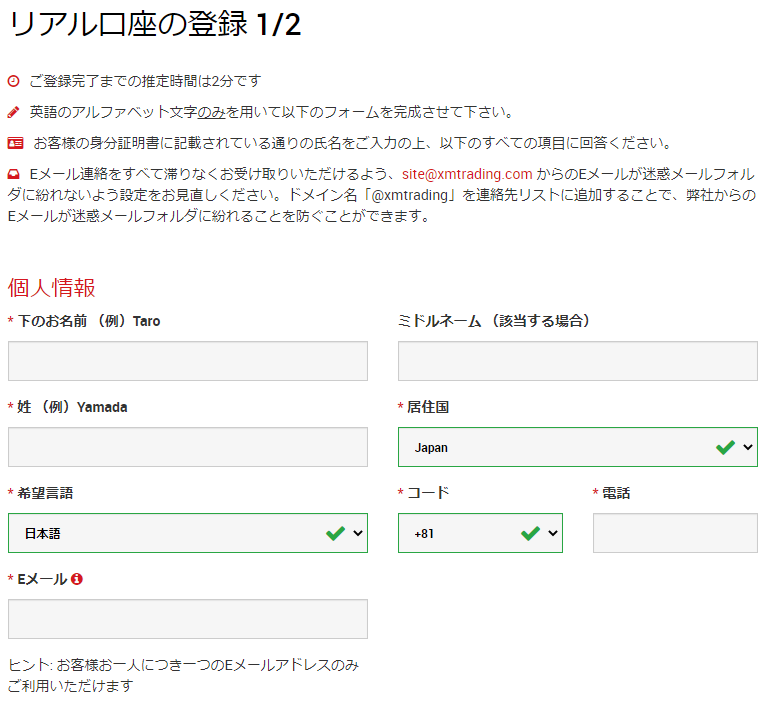
- 電話番号:日本の国番号は『+81』、市外局番は最初の『0』 を除外して入力。
- 希望言語は通常日本語を選択。
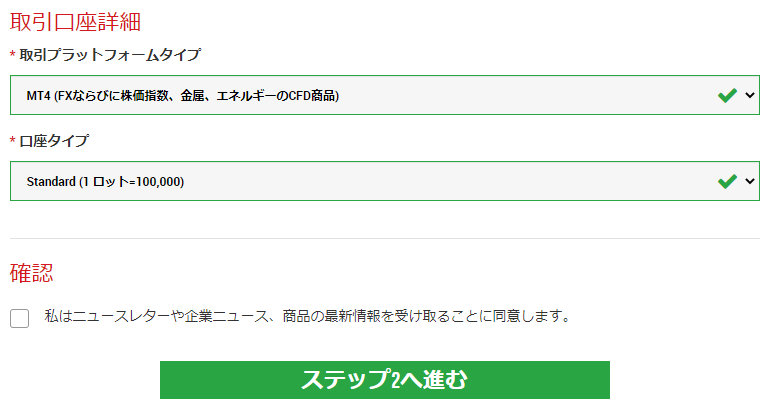
- 取引プラットフォームタイプ:MT4又はMT5を選択。
- 口座タイプ:スタンダード口座、マイクロ口座、Zero口座から選択。
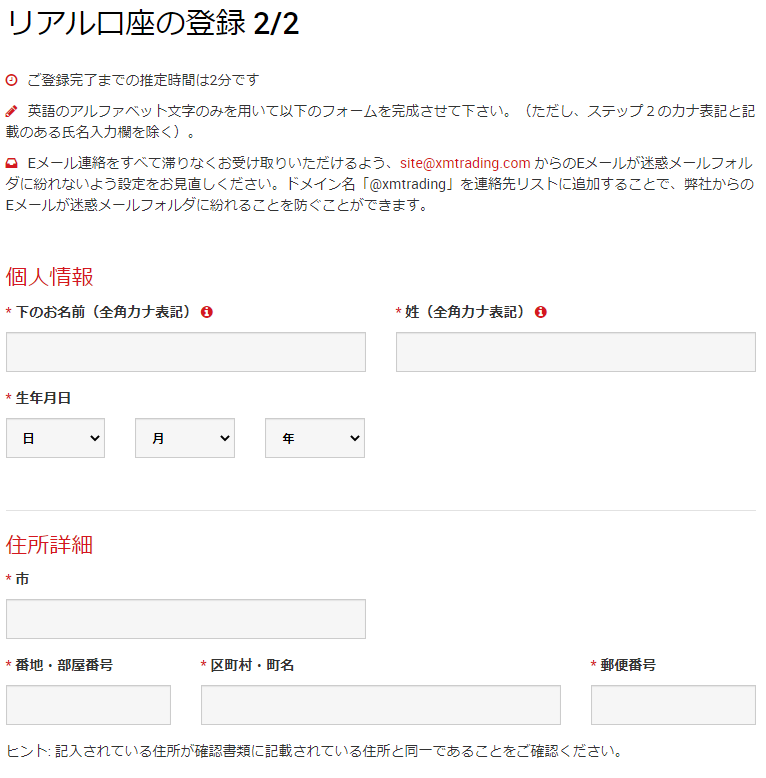
住所入力(例)
市: Tokyo(紛らわしいですが都道府県を入力します)
番地・部屋番号:303-1-2-3(部屋番号から入力)
区町村・町名:Roppongi, Minato-ku
郵便番号:1060032
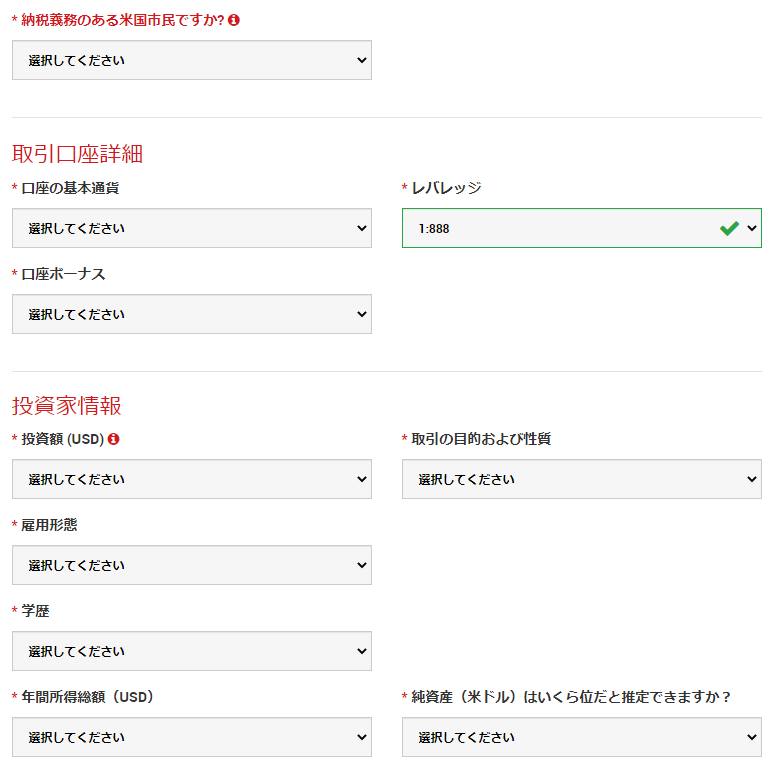
- 納税義務のある米国市民ですか?:日本在住者は「いいえ」です。
- 口座の基本通貨:ユーロ、米ドル、日本円から選択。
- レバレッジ:1倍~888倍まで16段階から選択
- 口座ボーナス:「はい、ボーナスの受取りを希望します」を選択。
- 投資額:どの金額を選択してもOK。
- 取引の目的および性質:投機、ヘッジング、投資、リスク管理、分散から選択。
- 雇用形態:被雇用者、自営業、学生、退職者、無職から選択。
- 学歴:中学卒業、高校卒業、学士、修士、博士から選択。
- 年間所得総額:どの金額を選択してもOK。
- 純資産(米ドル)はいくら位だと推定できますか?:どの金額を選択してもOK。
レバレッジの設定は、以下の倍率を選択できます。
888倍、500倍、400倍、300倍、200倍、100倍、50倍、25倍、20倍、15倍、10倍、5倍、3倍、2倍、1倍
なお、口座開設の時に設定した倍率はいつでも変更可能なので安心です。
海外FXでのレバレッジの変更方法の詳細は以下の記事で確認できます。
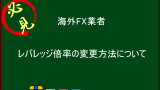
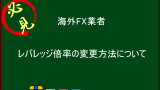
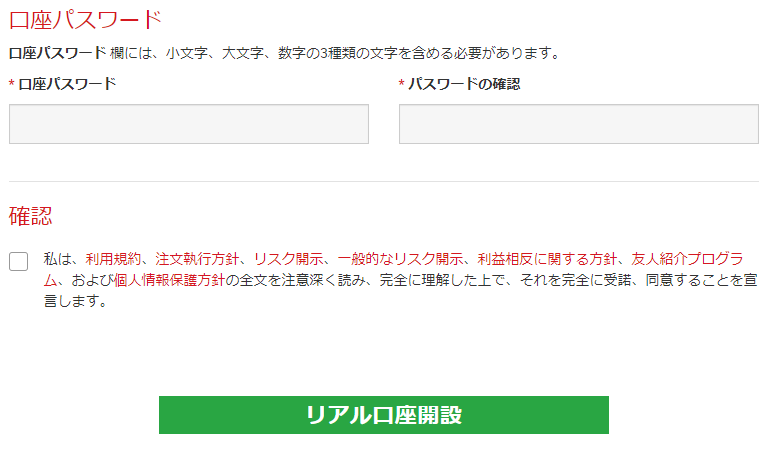
口座パスワードを入力:小文字、大文字、数字を含めます(例)Xmfxtoushi2021
入力できたら「リアル口座開設」をクリックします。
届いた口座開設メールを確認(認証)
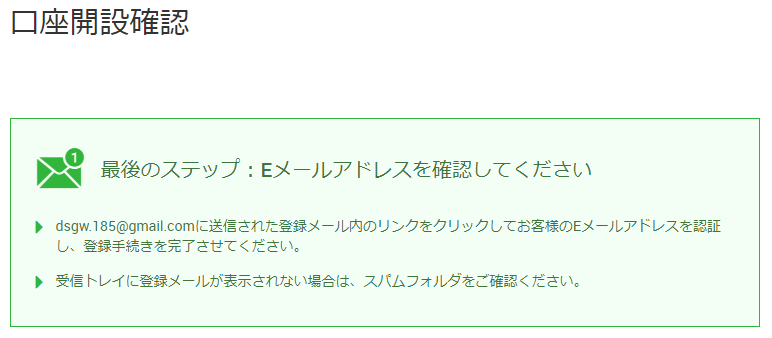
上記が画面表示されたら、以下のステップで進めていきます、まず、登録したEメールアドレスを認証することから進めます。
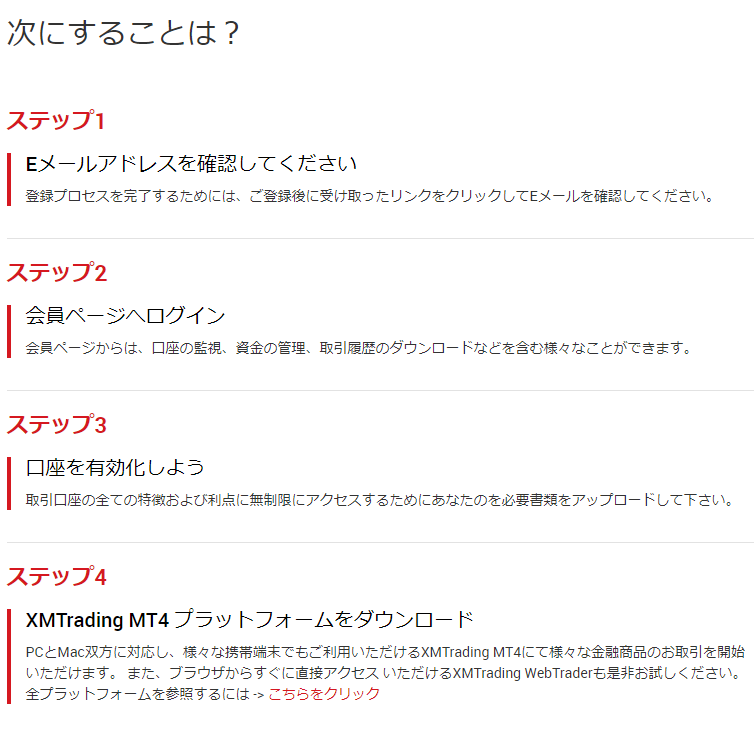
Eメールの認証、口座IDの確認
XMから下記のEメールが届くので、「Eメールアドレスを確認する」をクリックします(見当たらない場合は迷惑メールフォルダを確認してください)。
なお、このリンクは24時間を過ぎると無効になるので注意してください。
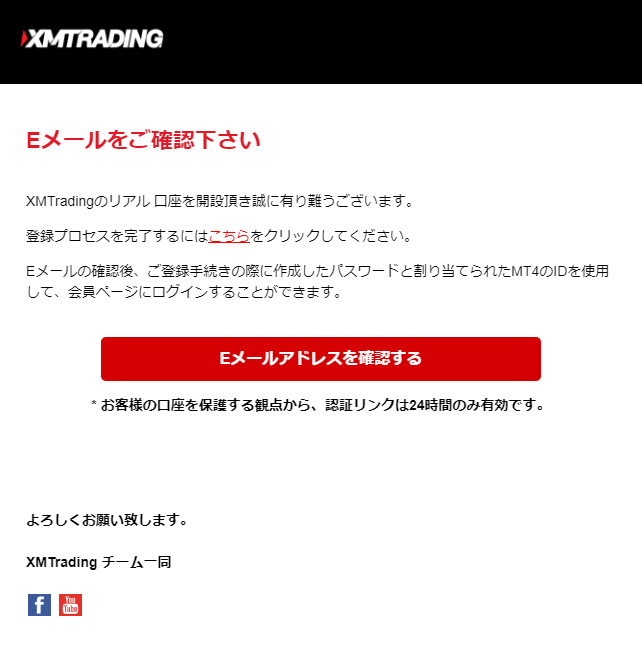
メールアドレスの確認(認証)すると以下が記載されたメールが届きます。
- MT4又はMT5口座のID番号
- 使用できる取引サーバー(以下のXMTrading-Real 253など)
ID番号は忘れないよう紙などに記録しておきましょう。
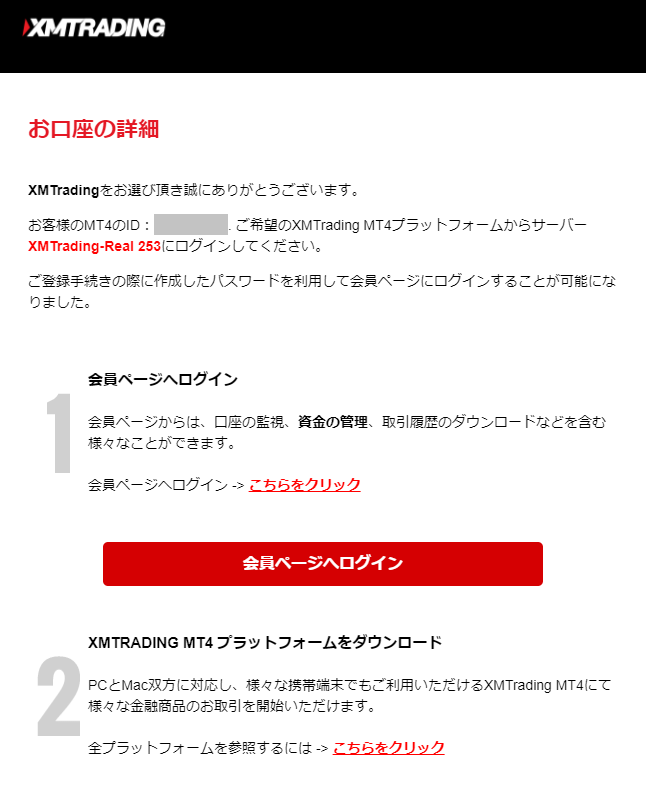
次に「会員ページへログイン」を押してマイページ(口座管理ページ)にて「本人確認書類」をXMにアップロードします、以下の手順で進めます。
本人確認書類を提出し、口座を有効化する
取引口座を有効化するためには、XMへの「本人確認書類」の提出(アップロード)が必要です、ID番号とパスワードを入力し、ログインをクリックします。
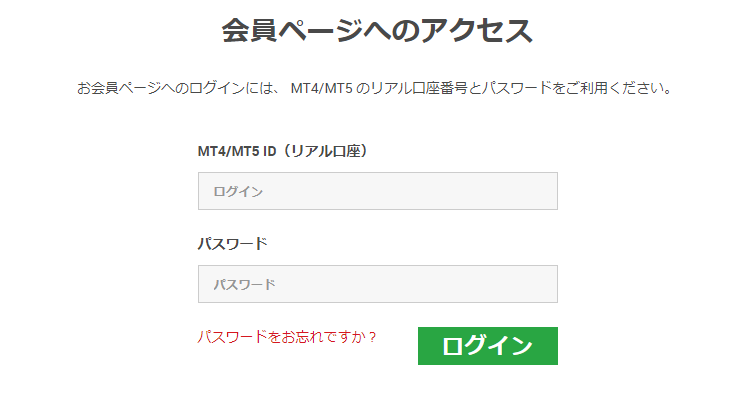
初めてログインした時は「有効化されていません」と表示されているので「本人確認書類」を提出して口座を有効化させます。
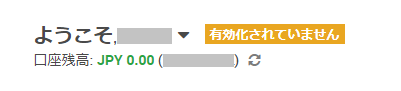
XMでは口座開設後に口座を有効化するだけで3,000円の口座開設ボーナスを受け取れます。
「こちらより口座を有効化する」をクリックします。
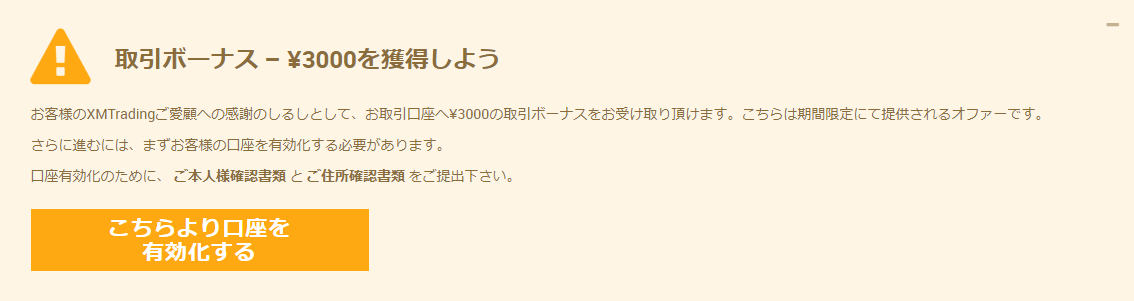
XMにマイナンバーに関する情報を回答
「マイナンバーをお持ちですか?」と尋ねられますが「いいえ」を選んで送信するだけで構いません。
送信を押すと本人確認書類を提出できるページが表示されます。
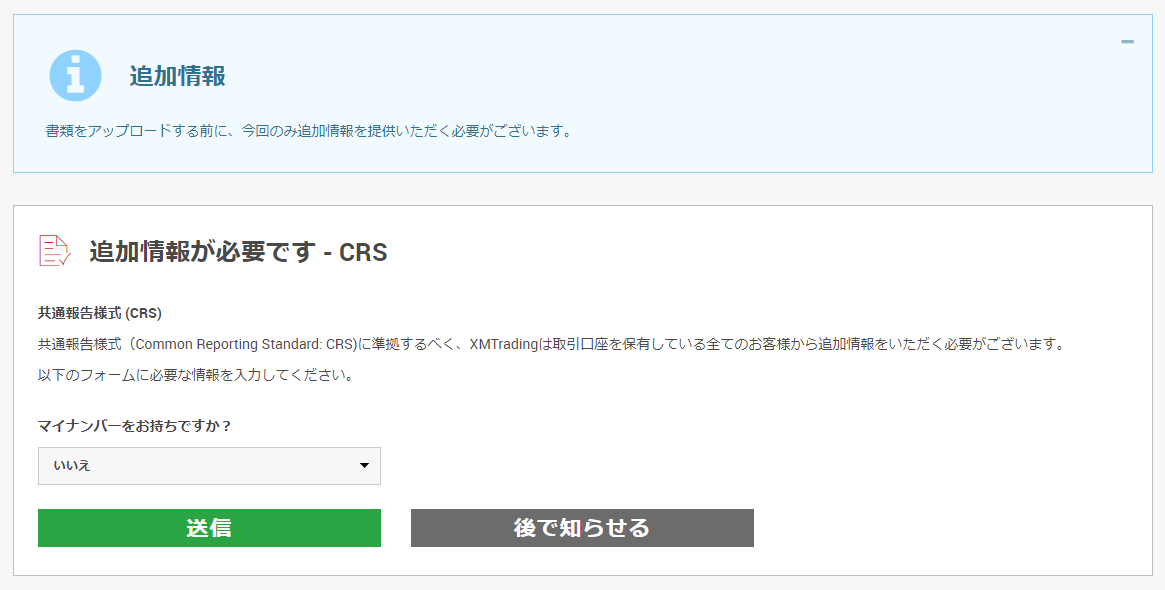
XMに本人確認書類をアップロード
XMに提出する本人確認書類は2種類です。
- 身分証明書
- 住所確認書
それぞれで受け付けてもらえる証明書類は以下の通りです。
証明書全体が写っていないと受付けてもらえないのでご注意ください。
各種書類をカメラ撮影した画像又はスキャンデータにして一旦パソコン又はスマートフォンに保存してからXMにアップロードします。
身分証明書として利用できるもの
- 自動車運転免許証
- マイナンバーカード
- パスポート(旅券)
- 在留カード、特別永住者証明書
上記以外の住民基本台帳カード、学生証、社員証などはXMでは身分証明書として利用できません。
住所確認書として利用できるもの
- 健康保険(被保険者証)
- 住民票
- 印鑑登録証明書
- 公共料金請求書or領収証(電気・ガス・水道料金)
- 電話料金請求書or領収証(固定電話・携帯電話)
- クレジットカードor銀行利用明細書or請求書
- 納税通知書or同領収書、
上記以外の住民基本台帳カード、学生証、社員証などはXMでは身分証明書として利用できません。
アップロードの方法
以下の画像のとおり「ご本人様確認書類」のステップ1/2:身分証明書とステップ2/2:住所確認書類にある「参照(赤色)」を押してパソコン又はスマホに保存してある画像を選択してから「書類をアップロードする」を押してXMに提出します。
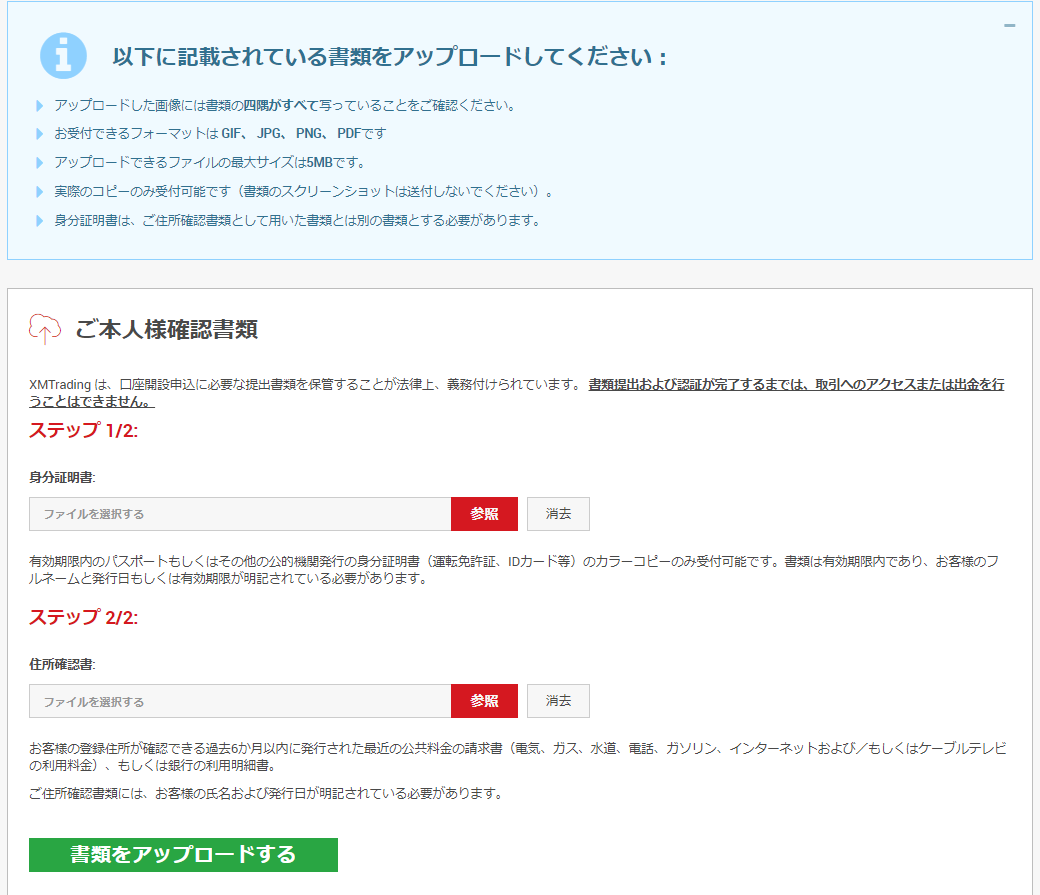
「参照」をクリックするとパソコンまたはスマホのフォルダが開くので、フォルダ内からXMに提出する画像ファイルを選択し「書類をアップロードする」を押します。
画面に「書類アップロード済」が表示されて、同時に完了通知のEメールも届いたら書類のアップロードは完了です。
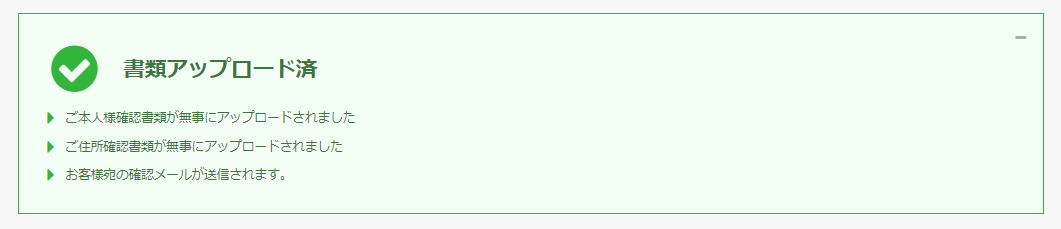
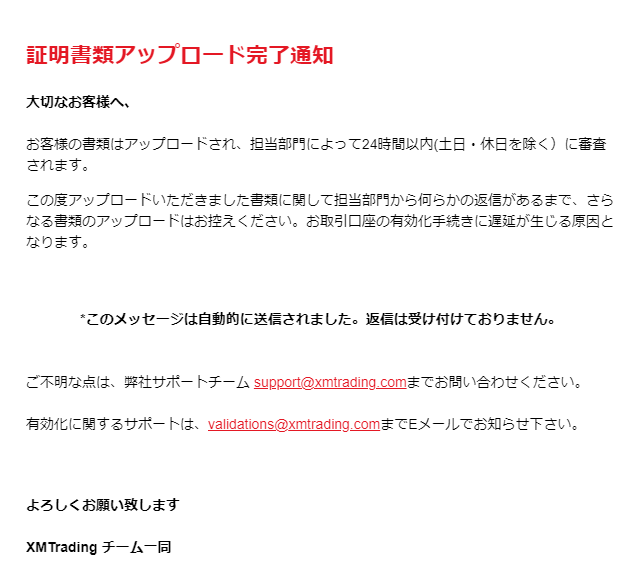
通常、提出書類に不備がなければ、アップロード完了から1時間以内に以下のように口座は有効化されて、XMから以下のメールが届きます。
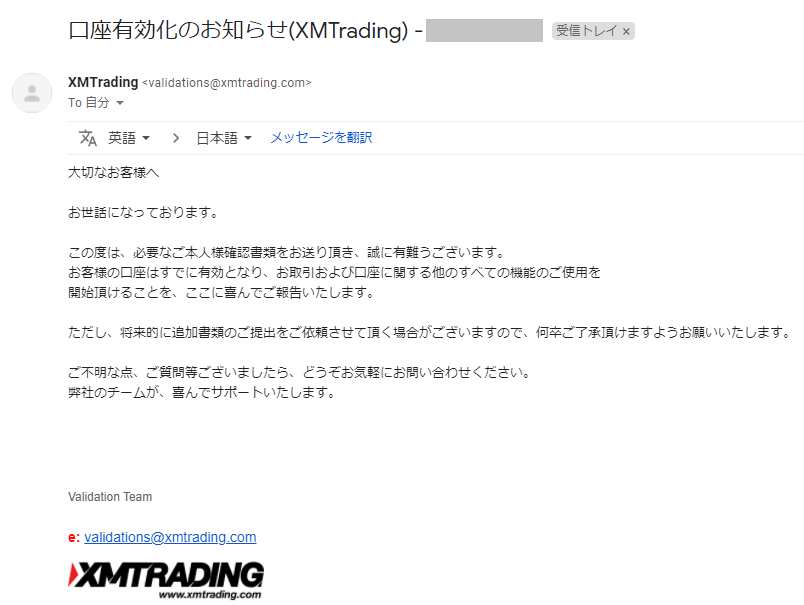
マイページ(口座管理ページ)に認証済みと表示されたら口座は有効化済みです。
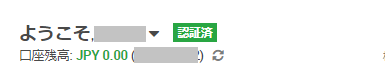
口座が有効化されたら口座開設ボーナスを請求して受け取ることができるので以下で手順を説明します。
XMの口座開設ボーナスを請求する方法
XMは初めて口座開設した方に口座開設ボーナス(未入金ボーナス)を提供しています。上記のとおり口座が有効化されていることを確認出来たら、マイページ(口座管理ページ)に表示されている「今すぐボーナスを請求」をクリックします。
口座開設ボーナスは初回の口座開設に対して付与されるもので、一人1回となっています。したがって、別の新規口座開設を行っても新たにボーナスを受け取ることはできません。
例えば、別のメールカウントや電話番号を登録したとしても、本人確認書類で既に口座開設ボーナスを受け取っていることをチェックされてしまい受け取ることができません。
ボーナス請求の認証コードの受取りと確認
「セキュリティのため、お客様の携帯番号をご入力ください」に番号を入力したら(最初の0を除きます)、「認証コードを電子メールに送付」をクリックします。
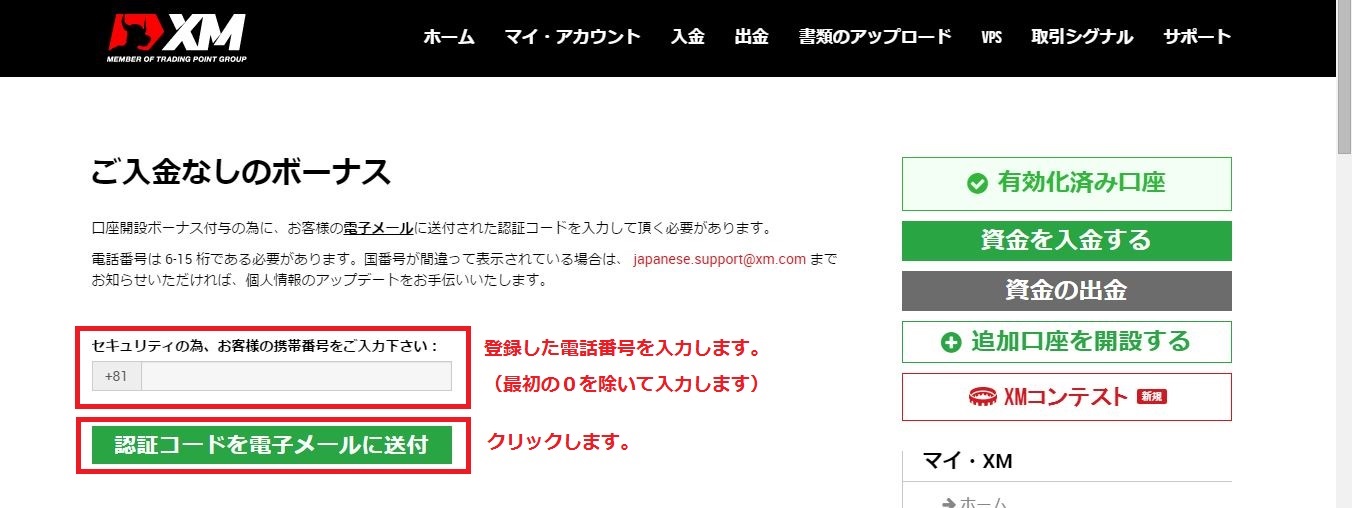
認証コードが記載されたEメールがXMから届いたら必ず認証コードを記録保管しましょう。
「コードを入力」に認証コードを入力したら「確認」を押します。
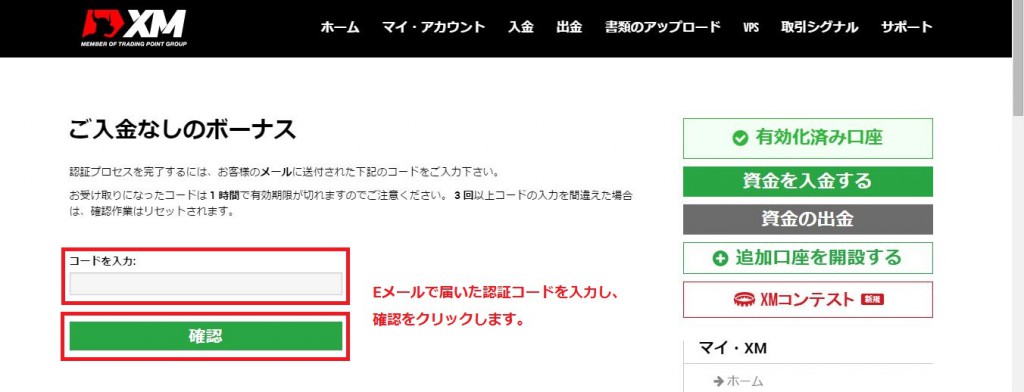
ボーナスの請求が完了し、3,000円分のボーナスが口座に反映されます。ご自分の資金を入金しなくてもすぐにトレードを始められます。
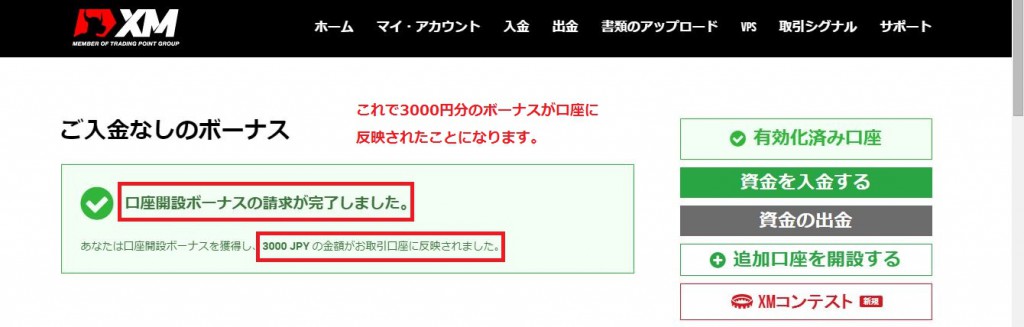
リアル口座開設のステップは以上です。 早速口座開設をして取引を始めてみましょう。
XMのデモ口座開設の手順と注意点
XMでのデモ口座開設は数分程度で終わります、MT4のインストールまで含めても5分くらいで完了できます。
XMのデモ口座登録ページに入る
トップページの「デモ口座開設ボタン」をクリック。
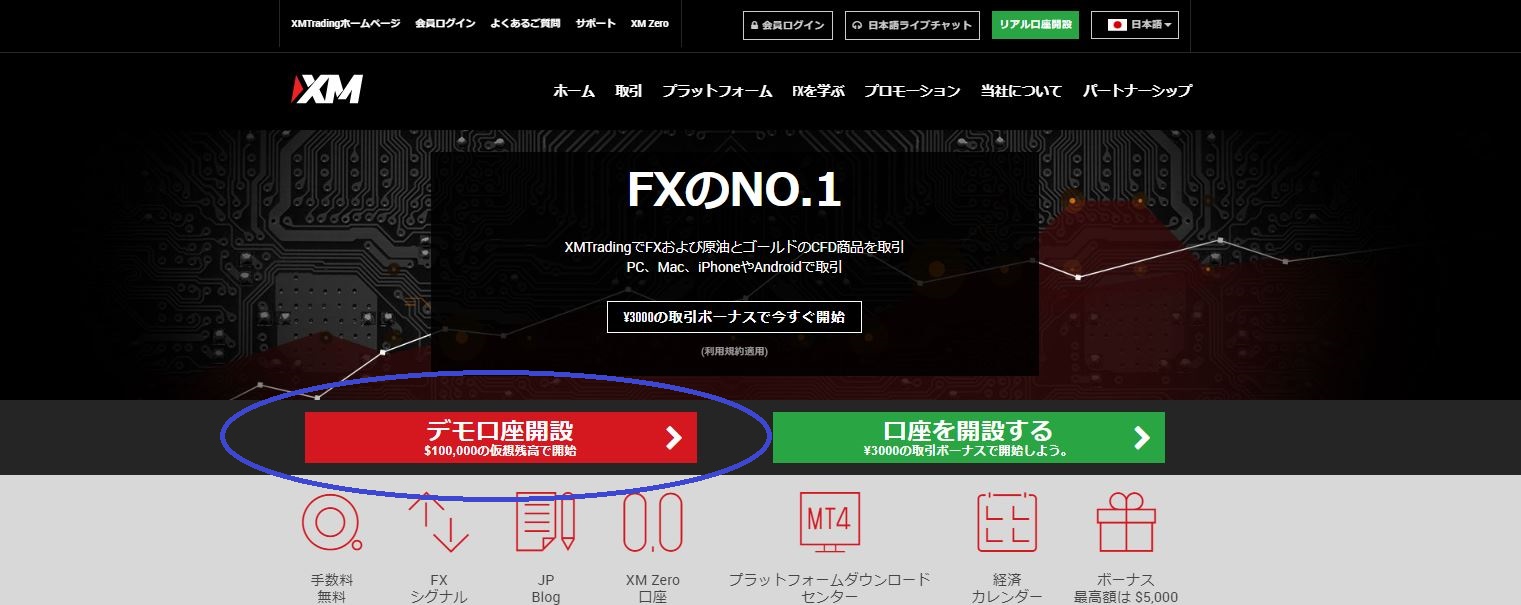
個人情報、デモ口座取引情報、口座パスワードを入力
各項目に入力したら「デモ口座開設」をクリック。
デモ口座のレバレッジの倍率と投資額
デモ口座でも、レバレッジの倍率は、888倍、500倍、400倍、300倍、200倍、100倍、50倍、25倍、20倍、15倍、10倍、5倍、3倍、2倍、1倍の中から自由に設定できますが、デモ口座では一度設定したレバレッジを変更できないため(リアル口座ではいくらでも変更可能)、レバレッジの倍率を決めていなければ、とりあえず、最大レバレッジ888倍で設定しておきましょう。
投資額は仮想ですが入金額に相当します、つまり最初の口座残高を決めます。口座の基本通貨をJPY(円)にした場合、1,000円、3,000円、10,000円、25,000円、50,000円、100,000円、500,000円、1,000,000円、5,000,000円の中から選択できます。
なお、デモ口座では投資額を使い切ってしまうと追加入金できないため、あらかじめ最大の500万円で設定しておくとよいでしょう。
「デモ口座開設」をクリックすると、デモ口座確認が表示されます。
Eメールアドレスの認証のメールが届く
メールアドレスを認証するために「Eメールアドレスをご確認ください」をクリックします。
デモ口座のMT4のIDとサーバー情報がメールで届く
ここまででデモ口座開設の手続きは完了です、次はMT4をダウンロードします。
XMのデモ口座の注意点
ここまでデモ口座の口座開設方法も説明してきましたが、海外FXでは以下の理由からデモ口座開設する意味が大してありません。
デモ口座とリアル口座のサーバーは別物、本当のスプレッドや約定力をチェックできない
そもそもデモ口座は実際の取引市場と連結していないため、リアルデータが反映されていません。デモ口座でスプレッドや約定力の本当の実力値を確認できないでので、デモ口座でのトレードは「FXのトレード感覚をつかむ、初めての人がMT4の使い方に慣れるため」の程度にしかなりません。
XMの口座開設ボーナスを利用すればリアル口座をテストできる
XMでデモ口座開設があまり意味がない最大の理由は「口座開設ボーナスがもらえるから」です。
口座開設するだけで3,000円のボーナス資金がもらえるので、無料の資金でリアル口座のスプレッドや約定力などをテストできるからです。
3,000円ボーナスだけでのチェックでは物足りないと感じるようであれば、XMでは100%入金ボーナスも用意しているので、たとえば、手始めとして10,000円だけでも入金すれば10,000円の入金ボーナスがもらえるのでトレード資金が2倍となり、しっかりとリアル口座の実力をテストすることが可能なのです。
【XM】MT4/MT5のダウンロード~ログイン
MT4またはMT5をダウンロードします。
いずれも以下の様々なタイプのプラットフォームを選択できます、リアル口座でも同じです。
- Windows対応MT4/MT5
- Mac対応MT4/MT5
- MT4 WebTrader/MT5
- iPhone対応MT4/MT5
- iPad対応MT4/MT5
- Android対応MT4/MT5
- Androidタブレット対応MT4/MT5
ここではMT4のデモ口座開設を行っているので例として「PC対応のMT4」をダウンロードします。
MT4 取引プラットフォーム ダウンロードの手順
ダウンロードをクリックします。
ダウンロードは以下の流れで進みます。
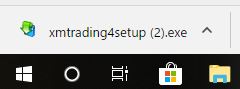
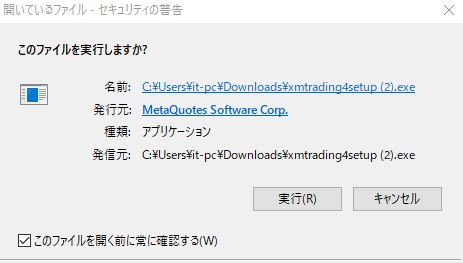
MT4 取引プラットフォームにログインする
取引サーバー 適切な取引サーバーを選択してくださいが表示されたら、MT4のIDと一緒に届いていたメールに記載されているサーバー名と同じものを選択し「次へ」をクリックします。
既存のアカウントでログイン(MT4のID)とパスワードを入力して完了を押すとMT4にログインできます。
下記の赤枠内のようにMT4のIDとXM Trading-Demo3 – デモ口座と表示されたらMT4の利用を開始できます。
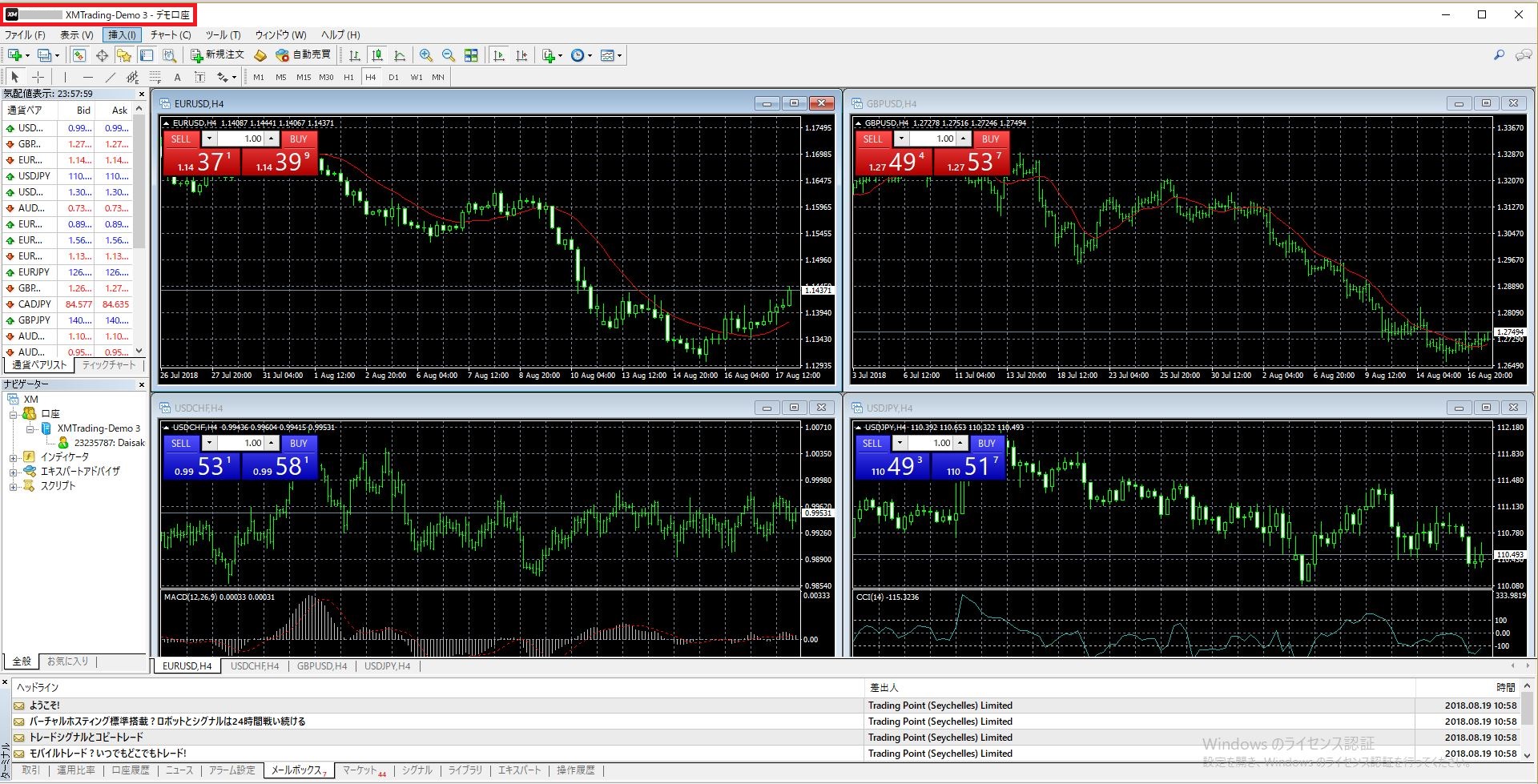
海外FX業者 XM(XMTrading)の詳細を評判・評価レビューで解説中
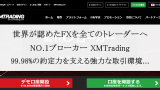
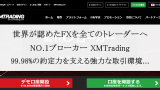



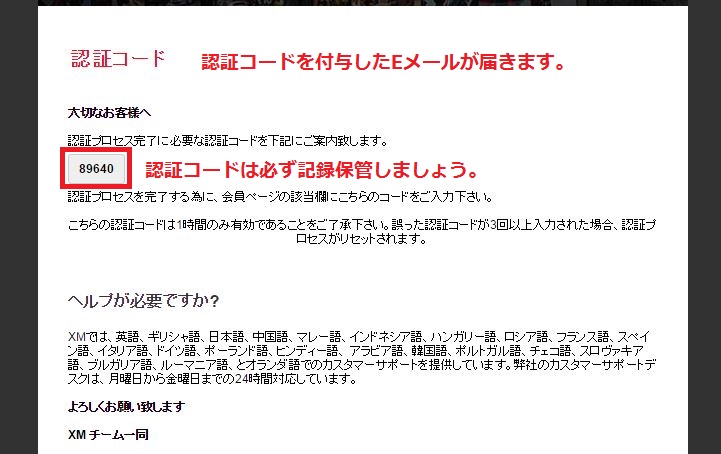

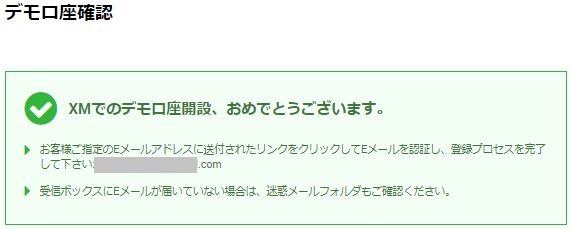
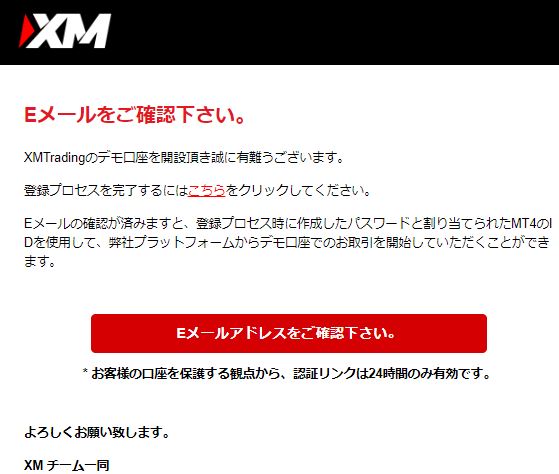


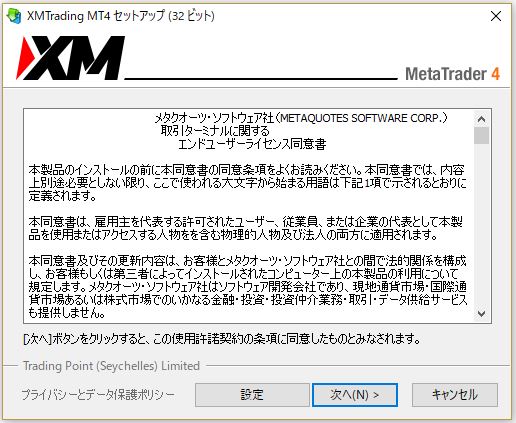
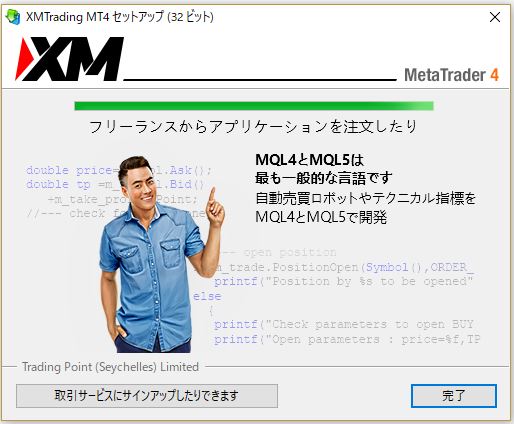
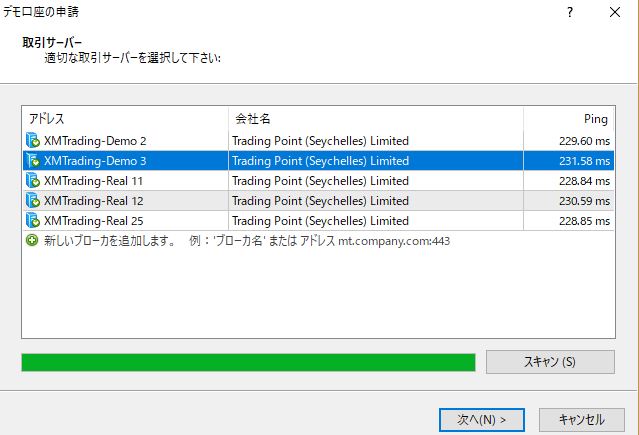



コメント